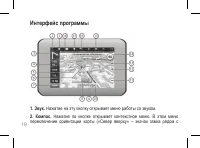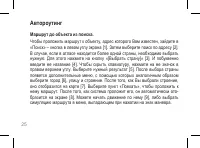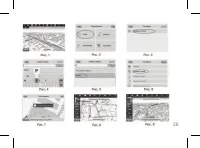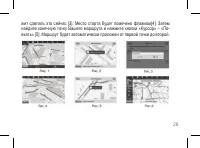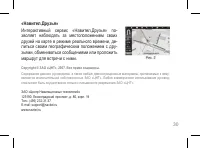Планшеты BQ BQ-7054G - инструкция пользователя по применению, эксплуатации и установке на русском языке. Мы надеемся, она поможет вам решить возникшие у вас вопросы при эксплуатации техники.
Если остались вопросы, задайте их в комментариях после инструкции.
"Загружаем инструкцию", означает, что нужно подождать пока файл загрузится и можно будет его читать онлайн. Некоторые инструкции очень большие и время их появления зависит от вашей скорости интернета.

27
Маршрут до выбранной точки на карте.
Маршрут можно проложить до выбранной на экране точки. Эта точка является
концом маршрута, началом будет Ваше текущее местоположение. Для этого
поставьте точку на экране, нажав на любое место карты [1]. Нажмите кнопку
«Курсор», а затем – «Поехать» в появившейся панели кнопок [2]. Маршрут
проложен [3].
Маршрут от одной точки до другой.
Если Вы хотите проложить маршрут от одной выбранной точки до другой, то
необходимо совершить следующие действия: поставить точку на карте [1], от
-
метить эту точку как начало маршрута, нажав на кнопку «Начать» на панели
[2]. В случае, если Вы не отключили GPS заблаговременно, система предло
-
Содержание
- 4 Использование сенсорного экрана; • Однократное нажатие:; Стартовая страница
- 5 уровень заряда батареи.; Поиск; чок «Google / Поиск» в верхней части экрана.; Голосовой поиск; Закладки; – значок для просмотра списка недавно открывавшихся при; Дом; – символ для перехода на стартовую страницу
- 6 Назад; – иконка для перехода на предыдущую страницу или на один уро; Меню приложений; уровень заряда аккумулятора.; Экранная клавиатура
- 7 Wi-i – Адаптер беспроводной сети; ния потери данных с Вашего планшета.
- 8 это отразится на производительности и качестве работы планшета.; Влагозащищенность; ным случаем и не подлежат ремонту или замене по гарантии.
- 9 ные сервисные центры.; Установка SIM карт
- 10 Первое включение; не влияет на его работоспособность или производительность.; Установка карты памяти MicroSD
- 11 Соблюдение правил безопасности; в верхнем правом углу и выберите режим «В полете».; Подключение через порт USB; операции с файлами стоит проводить как с обычным жестким диском.
- 12 • Используйте защитную пленку для экрана планшета.; Блокировка, разблокировка SIM карты
- 13 Ввод ПИН кода; Установка тем, рингтонов и звуковых эффектов.
- 14 Оригинальный Пин-код для планшета установлен как «1234».; Восстановление и сброс.; При выполнении сброса настроек будут удалены все файлы.; Частые вопросы; Не могу включить планшет.
- 16 чивую и качественную связь.; Абонент вас не слышит.; • Кратковременные паузы в разговоре.; Технические характеристики
- 17 Для более полной информации, обратитесь на сайт
- 18 ния в виде трека и многое другое.
- 19 Интерфейс программы; Нажатие на эту кнопку открывает меню работы со звуком.
- 24 подробной информацией обратитесь к производителю.
- 25 Автороутинг; Маршрут до объекта из поиска.; симуляцию маршрута в меню, выпадающем при нажатии на знак маневра.
- 27 Маршрут до выбранной точки на карте.; «Курсор», а затем – «Поехать» в появившейся панели кнопок [2]. Маршрут; Маршрут от одной точки до другой.
- 29 Дополнительно; В случае, если модель Вашего навигатора обладает встроенным GPRS-